Metoda 1: Oblikovanje s standardnimi sredstvi
V večini primerov je črka pogona OD v sistemu Windows 10 deluje sistemsko, zato ga ni mogoče formatirati neposredno v trenutni seji OS. Vendar včasih uporabniki takšno particijo ustvarijo sami ali pa vsebuje datoteke drugega nepotrebnega operacijskega sistema. V takem primeru lahko standardno vgrajeno orodje ali dodatni programi obvladajo formatiranje. Več o vseh razpoložljivih metodah preberite v drugem gradivu na naši spletni strani s klikom na spodnjo povezavo.
Več podrobnosti: Pravilno formatiranje trdega diska
2. način: formatiranje prek konzole v načinu za obnovitev
Naslednji dve metodi se izvajata v načinu za obnovitev operacijskega sistema, ki se zažene z namestitvenega diska ali bliskovnega pogona USB, kjer je bila prej posneta slika sistema Windows 10. Zato najprej predlagamo, da to storite tako, da natančno preučite spodnja navodila.
Več podrobnosti: Priročnik za ustvarjanje zagonskega bliskovnega pogona USB z operacijskim sistemom Windows 10
Po uspešnem nalaganju distribucijskega kompleta lahko nadaljujete s formatiranjem zahtevane particije trdega diska, ki se izvede na naslednji način:
- V prvem oknu izberite optimalni jezik vmesnika in kliknite na "Naprej".
- Tu vas zanima napis "Obnovitev sistema"... Kliknite nanj, da odprete ustrezen odsek.
- V meniju, ki se prikaže, pojdite na "Odpravljanje težav".
- Od tu teči "Ukazna vrstica"... V njem bodo izvedene vse osnovne manipulacije, povezane z oblikovanjem odseka.
- Zaženite pripomoček
diskpartza začetek dela z diski. - Seznam vseh obstoječih odsekov navedite prek
obseg seznama. - S črko določite količinsko količino Cza nadaljnji nadzor s pomočjo ustreznih ukazov.
- Izberite ta odsek z vnosom
izberite glasnost Nkje N zamenjajte s pravkar določeno številko. - Preostane le formatiranje izbranega diska v zahtevani format datotečnega sistema. To se naredi skozi črto
format hitro fs = NTFSkjer po potrebi spremenite NTFS na drugega FS.

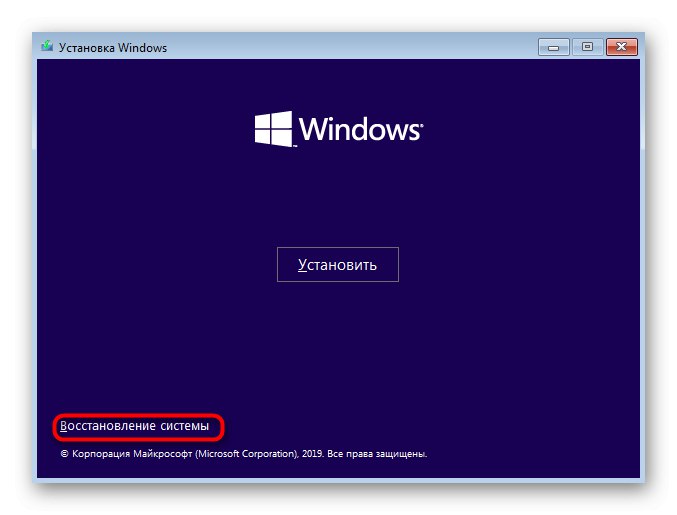
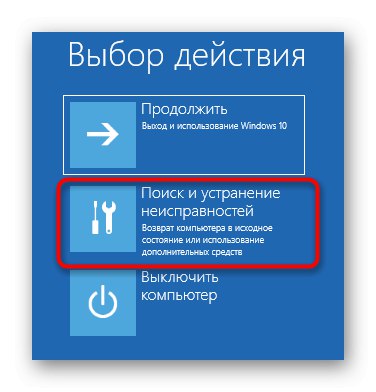
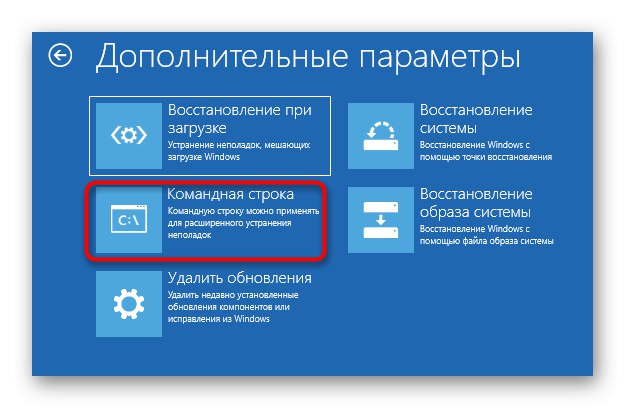
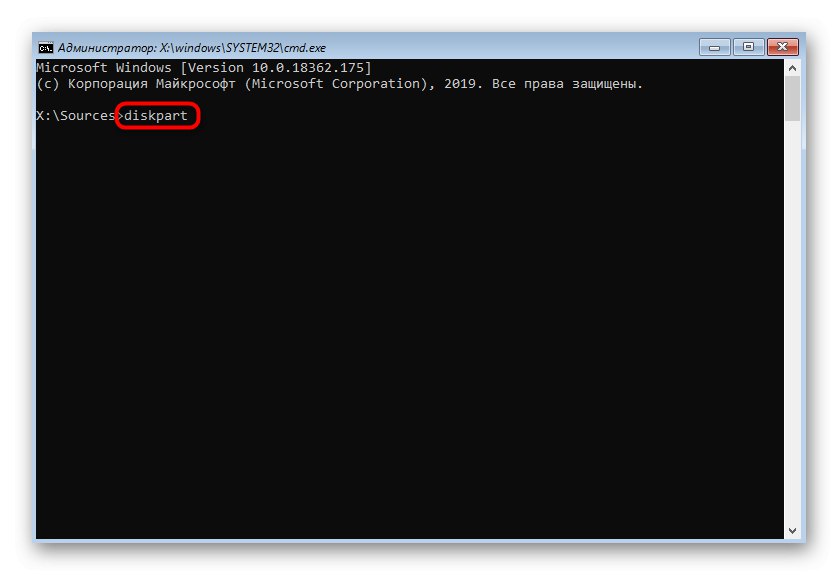
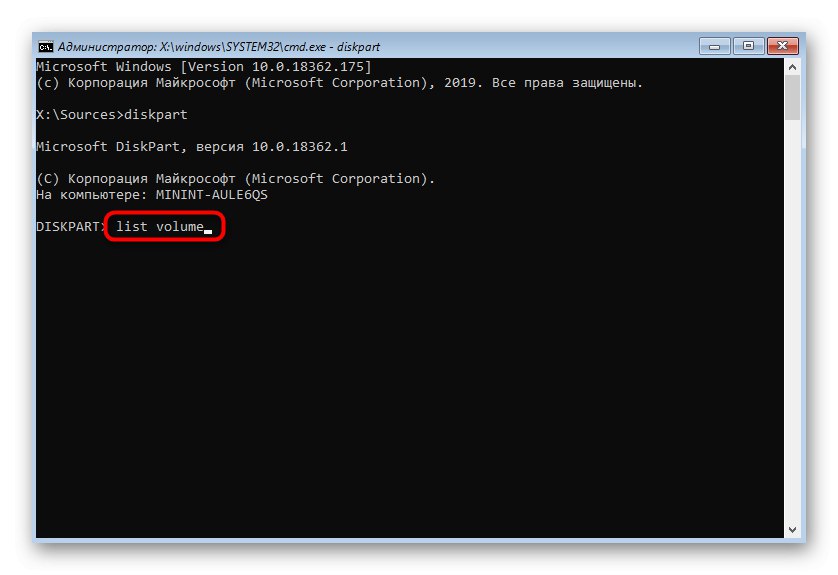
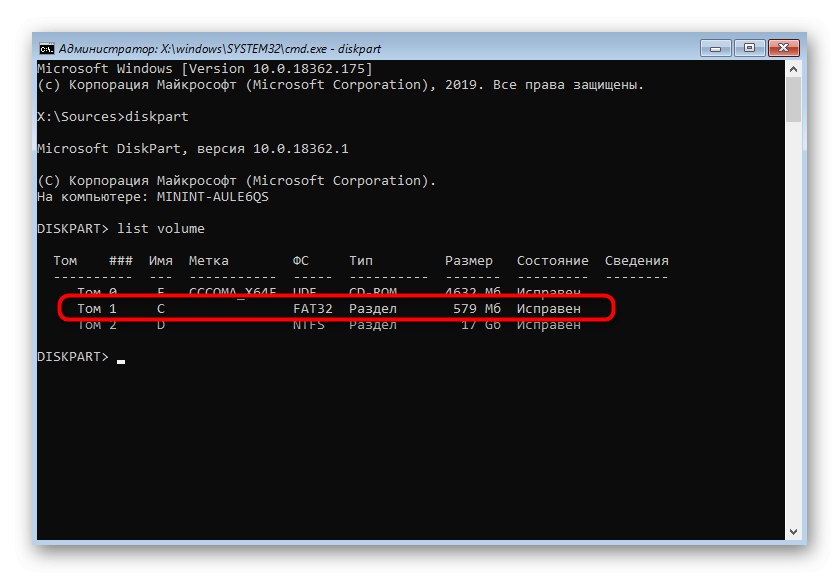
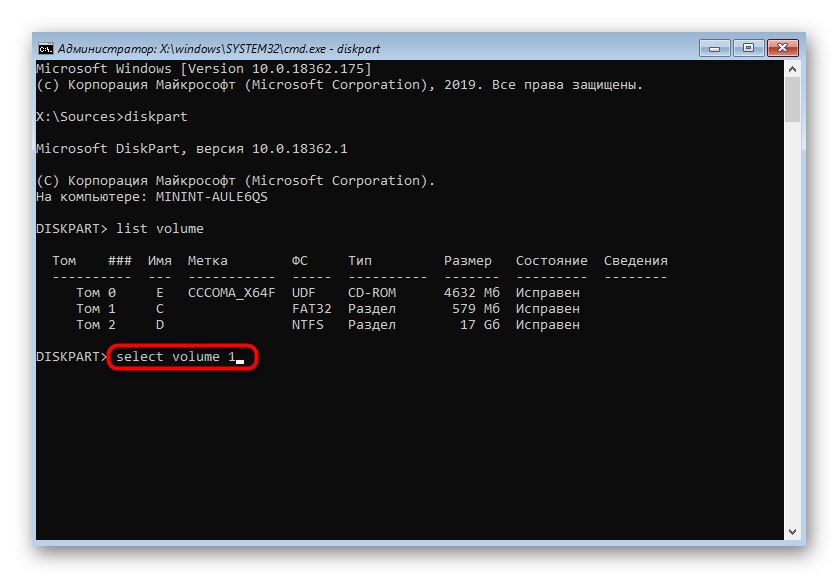
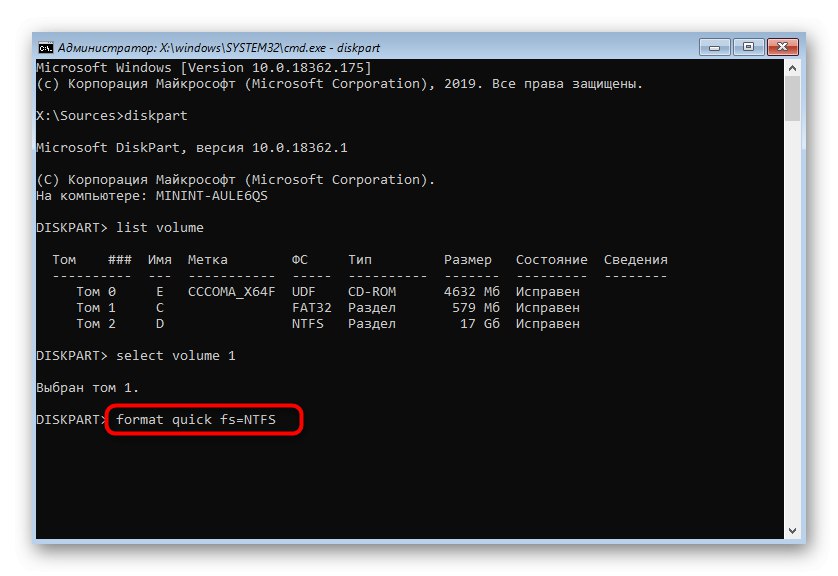
Potem lahko zapreš Ukazna vrstica in znova zaženite računalnik, da se prepričate, ali je particija s črko pravilno formatirana OD... Ta metoda je dobra, ker bo po takšnem čiščenju že precej težavno obnoviti že izbrisane podatke.
3. način: Brisanje particije brez formatiranja
Ta metoda je primerna za tiste uporabnike, ki želijo izbrisati vse podatke na particiji trdega diska, hkrati pa jih lahko obnoviti. Ta možnost se izvaja tudi skozi Ukazna vrstica v načinu za obnovitev.
- Sledite prvim korakom zgornje metode, da zaženete pripomoček za upravljanje diskov in si ogledate seznam razpoložljivih particij.
- Po tem izberite particijo z zahtevanim diskom prek
izberite glasnost. - Odstranite logični nosilec z ukazom
preglasitev del vol.
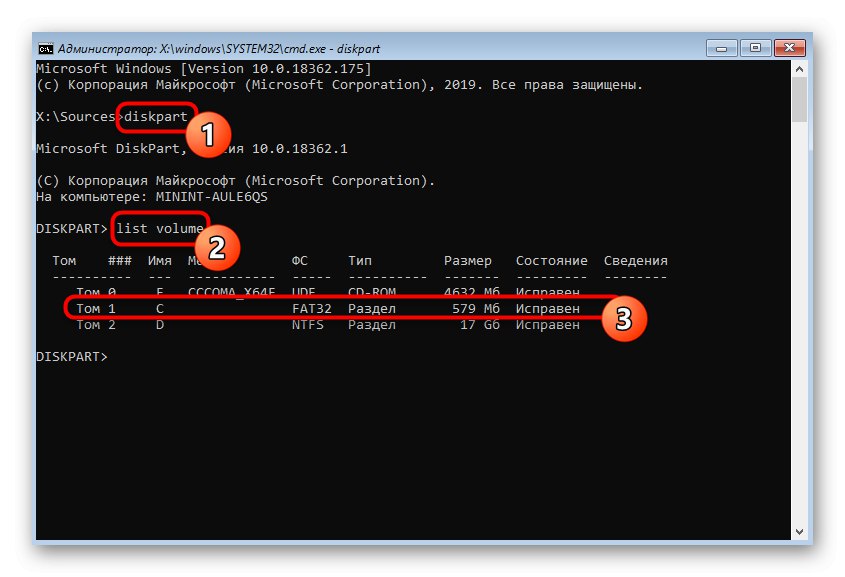
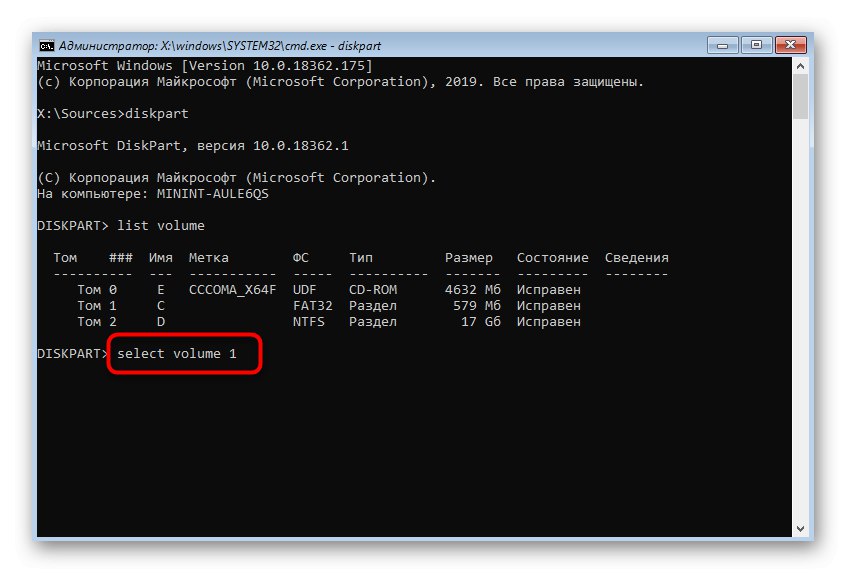
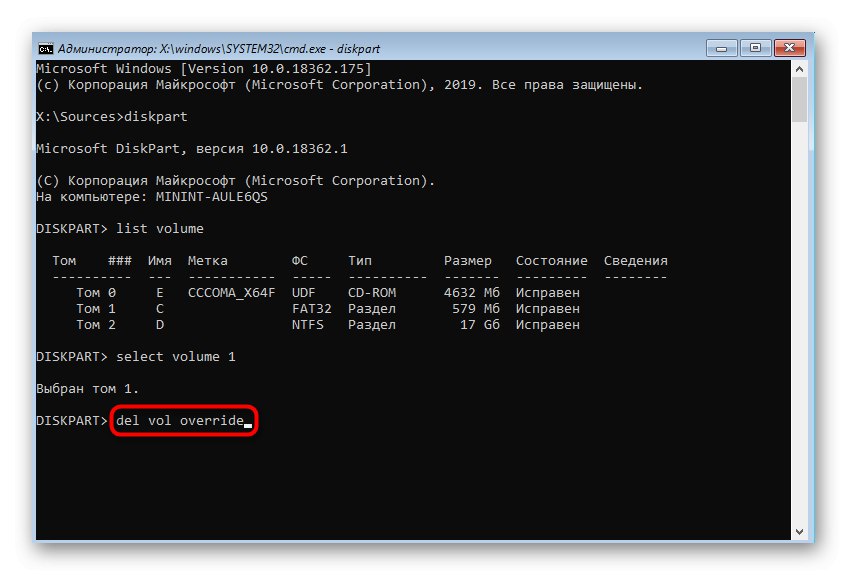
Zdaj lahko začnete delati z operacijskim sistemom in kadar koli obnovite vse izbrisane datoteke. Podrobna navodila o izvedbi naloge boste našli v drugem članku na našem spletnem mestu s klikom na spodnjo povezavo.
Več podrobnosti: Obnavljanje izbrisanih datotek v računalniku
4. način: formatiranje med ponovno namestitvijo sistema Windows
Včasih je formatiranje particije C v sistemu Windows 10 potrebno pri ponovni namestitvi sistema Windows ali med začetno namestitvijo. Takrat možnost z orodjem za obnovitev ne bo pomagala, saj je čiščenje najbolje opraviti takoj med pripravo.
- Po zagonu namestitvenega pogona ali diska izberite želeni jezik in nadaljujte z naslednjim korakom.
- V oknu, ki se odpre, kliknite gumb "Namesti".
- Vnesite aktivacijsko kodo sistema Windows ali preskočite ta korak, če želite pozneje preveriti licenco.
- Za nadaljevanje preberite pogoje licenčne pogodbe, tako da obkljukate ustrezen element.
- Med vsemi obstoječimi odseki poiščite tistega, ki se natančno ujema z velikostjo oznake Cin ga označite.
- Kliknite vrstico "Oblika".
- To dejanje potrdite s klikom na "Da".
- Zdaj lahko particijo izbrišete, če je ne potrebujete več, tako da je prostor definiran kot "Nezasedeno".
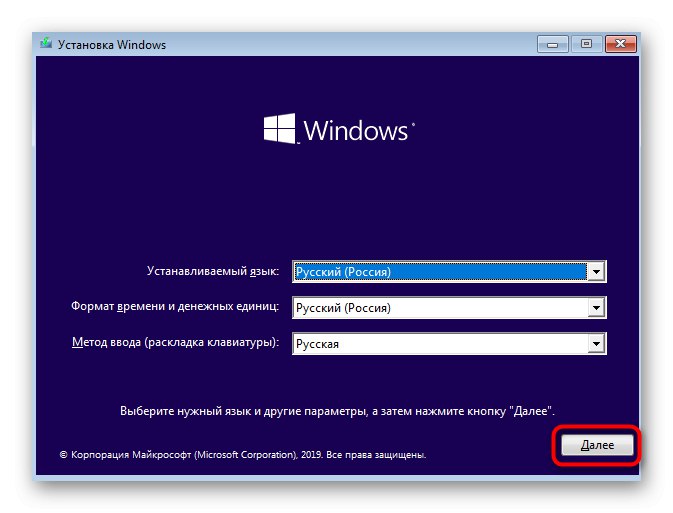
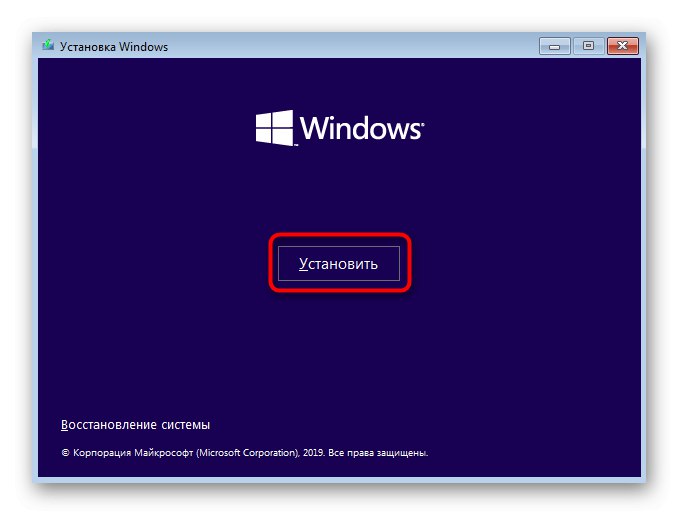
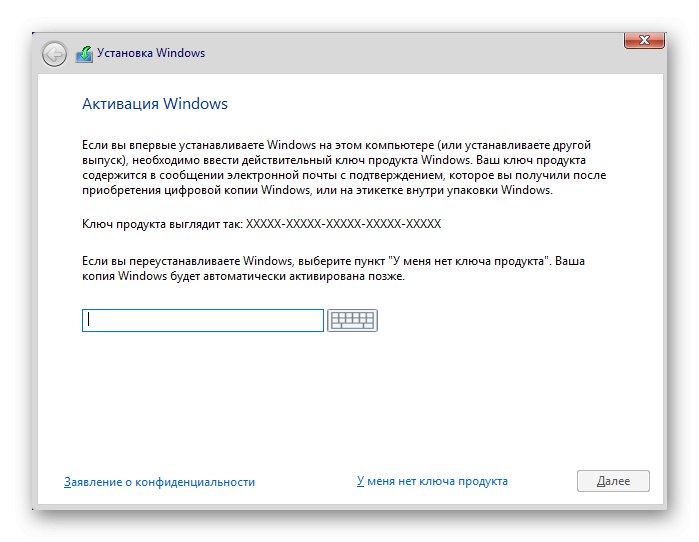
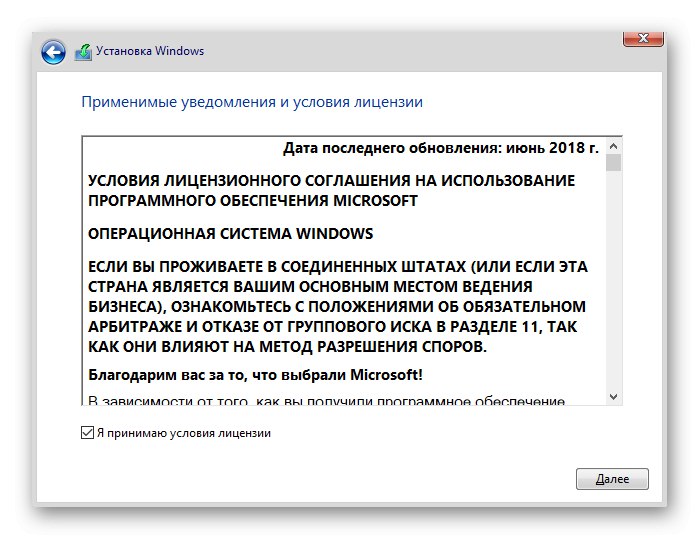

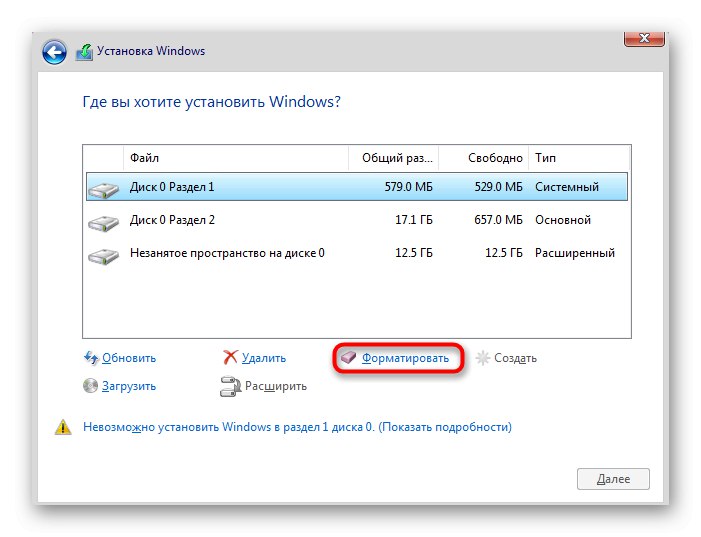
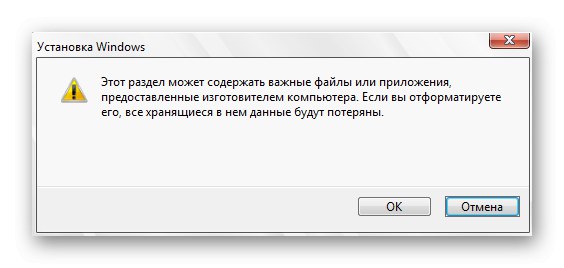
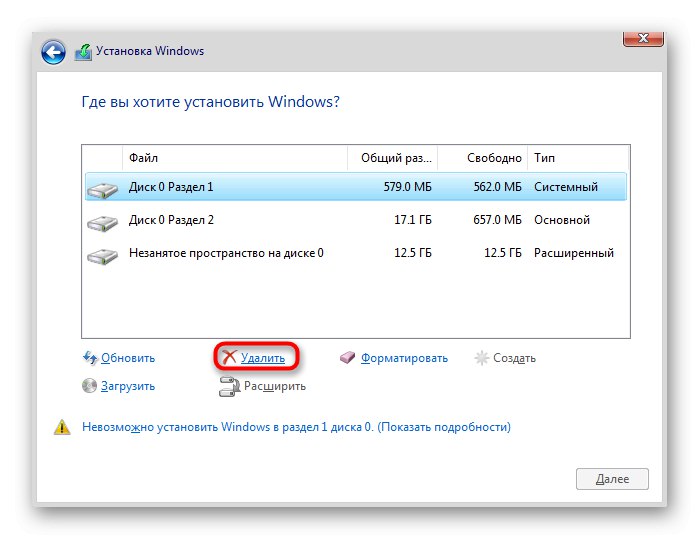
Po tem nadaljujte s standardno namestitvijo operacijskega sistema po prikazanih pozivih. Če so se na tej stopnji pojavile težave, vam svetujemo, da se seznanite s spodnjim gradivom, v katerem je ta postopek čim bolj podrobno analiziran.
Več podrobnosti: Priročnik za namestitev sistema Windows 10 z USB ključka ali diska
V tem članku smo poskušali analizirati vse razpoložljive metode formatiranja pogona C v operacijskem sistemu Windows 10. Kot vidite, naloga ni tako težka, uporabnik pa mora le izbrati najboljši način in slediti navodilom, da bo vse potekalo dobro in brez kakršnih koli težave.